Notepad++设置中文方法
时间:2020-12-12 11:36:58 作者:无名 浏览量:50
Notepad++是一款非常专业强大的编辑器,Notepad++是开源软件,可以免费使用,Notepad++有完整的中文化接口及支持多国语言编写的功能(UTF8技术),支持27种编程语言,通吃C,C++ ,Java ,C#,XML,HTML,PHP,JS 等,Notepad++编辑器可完美地取代微软的记事本,并且支持宏以及扩充基本功能的外挂模组,需要的朋友就来下载体验吧,小编下面给大家说说怎么使用吧,希望可以帮助到大家。
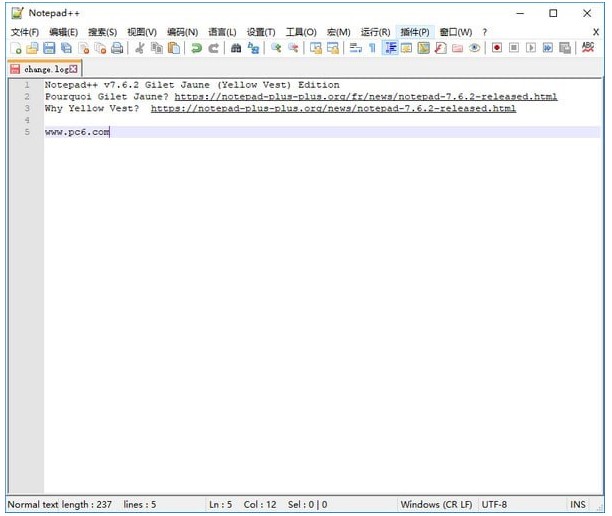
功能介绍:
1. Notepad ++界面主题仍然非常丰富,您可以设置编辑器样式。
2.中文版Notepad ++最多支持27种语法高亮显示(包括各种常见的源代码和脚本,值得一提的是它完全支持.nfo文件查看),还支持自定义语言;
3.它可以自动检测文件类型,根据关键字显示节点,节点可以自由折叠/打开,代码显示非常分层!这是中文版Notepad ++最鲜明的表现之一。
5.下载Notepad ++提供了一些功能,例如交换相邻行的位置,宏函数等。现在Internet上有许多文件编辑器,但是无论是日常使用还是日常使用,这种编辑器都很少见。 手写编程代码,可以让您体验其独特的优势和便利。
6.支持书签功能。按Ctrl+F2 会发现书签栏中多出个蓝色小点,再次按Ctrl+F2 取消书签,按F2光标移回标记书签的行,设置多个书签时,按F2光标移动到上一个书签,Shift+F2光标移动到下一个书签。
软件特色:
1、打印所见即所得
如果您有彩色打印机,则可以用多种颜色打印源代码。
2、用户定义的编程语言
用户可以自定义编程语言:自定义的编程语言不仅具有语法突出显示功能,还具有语法折叠功能, 注释,关键字和操作符号也可以自定义。
3、字词自动完成功能
用户可以创建自己的API列表(或从下载区域下载所需的api文件)。 创建api文件并且系统位于正确的路径后,键入Ctrl + Space(您可以修改此快捷方式)以激活单词完成功能。 有关更多信息,请参阅单词完成功能在线帮助。
4、Notepad++支持同时编辑多文件
Notepad++可以同时开启多页面来编辑。
5、支持多重视窗同步编辑
用户可以同时具有两个窗口进行比较和排列。 不仅可以在两个不同的窗口中打开两个不同的文件,而且可以在两个不同的窗口中(克隆模式)打开一个文件进行同步编辑,并且同步编辑的结果将同时在两个窗口中更新。 请参考同步编辑画面。
使用教程:notepad怎么设置中文
1.首先,我们需要双击已安装的Notepad ++来打开,然后打开Notepad ++软件界面,如下所示:以下界面为英文。
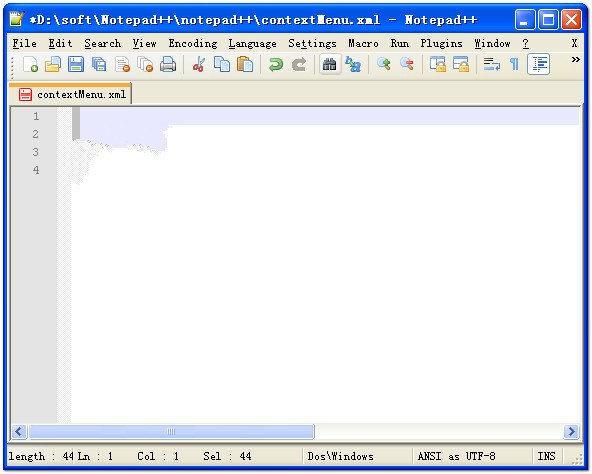
Notepad++设置中文方法图2
2.打开Notepad ++之后,我们找到[设置]选项并打开它。 此选项可以设置所需的语言。 然后,我们选择[首选项]选项。

Notepad++设置中文方法图3
3.选择首选项后,您将进入语音选择界面,我们可以在其中选择[常规]选项,然后单击该位置以在下拉菜单中选择[简体中文]。
4.设置后关闭界面,您看到的Notepad ++编辑器将为中文
Notepad++ 7.7.1 中文版
- 软件性质:国外软件
- 授权方式:共享版
- 软件语言:多国语言
- 软件大小:7324 KB
- 下载次数:18351 次
- 更新时间:2020/12/12 9:24:08
- 运行平台:WinAll...
- 软件描述:Notepad++ 是一款Windows环境下免费开源的代码编辑器,它支持多国语... [立即下载]
相关资讯
相关软件
电脑软件教程排行
- 怎么将网易云音乐缓存转换为MP3文件?
- 比特精灵下载BT种子BT电影教程
- 微软VC运行库合集下载安装教程
- 土豆聊天软件Potato Chat中文设置教程
- 怎么注册Potato Chat?土豆聊天注册账号教程...
- 浮云音频降噪软件对MP3降噪处理教程
- 英雄联盟官方助手登陆失败问题解决方法
- 蜜蜂剪辑添加视频特效教程
- 比特彗星下载BT种子电影教程
- 好图看看安装与卸载
最新电脑软件教程
- 啄木鸟下载器新手使用教程
- 中国电信宽带测速软件下载使用帮助
- 有道词典官方下载使用帮助
- 一键root大师功能特点和安装教程
- 讯飞输入法官方下载使用帮助
- 新星3gp手机视频格式转换器视频转换教程
- 万兴优转使用指南——图片转换教程
- 万彩动画大师场景模板新建教程
- 强力一键root如何安装?图文安装教程
- 千雪桌面如何使用?新手使用教程
软件教程分类
更多常用电脑软件
更多同类软件专题





